Ser du problemet med att Minecraft LAN inte fungerar på Windows 10 PC medan du spelar spelet? Om så är fallet behöver du inte oroa dig för det eftersom det är en vanlig företeelse och kan åtgärdas med lösningar som anges i den här artikeln.
Minecraft är ett ganska populärt och gammalt spel. Det är dock ganska troligt att man stöter på vissa problem när man spelar ibland. Till exempel när du står inför problemet Minecraft kan inte ansluta till LAN, då kan spelare inte upprätta en förbindelse med varandra för att spela spelet. Det har dock ingen inverkan på spelarnas internetuppkoppling.
Om du också stöter på LAN som inte fungerar fel på Minecraft-spelet, kan det här inlägget vara till stor hjälp för dig. Genom den här artikeln kommer vi att diskutera olika felsökningsmetoder för att lösa problemet med att Minecraft LAN inte dyker upp.
Men innan vi hoppar till dem, låt oss först ta en titt på de viktigaste orsakerna till att LAN-problemet inte fungerar i Minecraft.
Vad är det som orsakar felet "Minecraft LAN fungerar inte"?
Om du undrar vad som leder till detta plötsliga problem är de vanliga orsakerna bakom det:
- Föråldrade eller felaktiga nätverksdrivrutiner.
- Alla speldatorer är inte i samma nätverk.
- Windows Defender-brandväggen blockerar Minecraft-spelet.
- Du spelar Minecraft med för många mods.
- Andra orsaker.
Rekommenderad lösning för LAN som inte fungerar med Minecraft-problem
Föråldrade eller felaktiga nätverksdrivrutiner är en av de främsta anledningarna till att LAN Minecraft inte fungerar. För att åtgärda problemet rekommenderar vi därför att du uppdaterar drivrutinerna via Bit Driver Updater. Denna programvara utför inte bara automatiska drivrutinsuppdateringar med ett klick utan förbättrar också avsevärt stabiliteten och prestandan hos din dator. Här är nedladdningslänken för att få detta otroliga program.

Så här åtgärdar du problem med Minecraft LAN som inte fungerar i Windows 10
Följande är metoderna som du kan använda för att fixa Minecraft LAN-servern som inte visas på Windows 10.
1. Kontrollera Windows-brandväggen
Ibland kan din Windows Defender-brandvägg eller tredjepartsbrandvägg störa Minecraft-spelet och blockera det. Detta kan göra att LAN Minecraft inte fungerar på din Windows-dator. Hur kan du först av allt kontrollera om det är din Windows brandvägg det är det som orsakar problemet och för det andra, om det är så vad kan du göra?
- Gå först till Windows Defender-brandväggen från kontrollpanelen.
- Klicka sedan på alternativet som säger, "Tillåt en app för funktion via Windows Defender-brandväggen."
- Detta öppnar ett nytt fönster där du måste verifiera om "javaw.exe" rutan är markerad eller inte.
- Om inte, markera rutan genom att klicka på knappen Ändra inställningar längst upp.
- Markera även andra rutor om de är det "javaw.exe" poster tillsammans med den privata rutan och den offentliga rutan.
- Se också till att markera rutorna bredvid Java (TM) Platform SE Binary och Minecraft.exe.
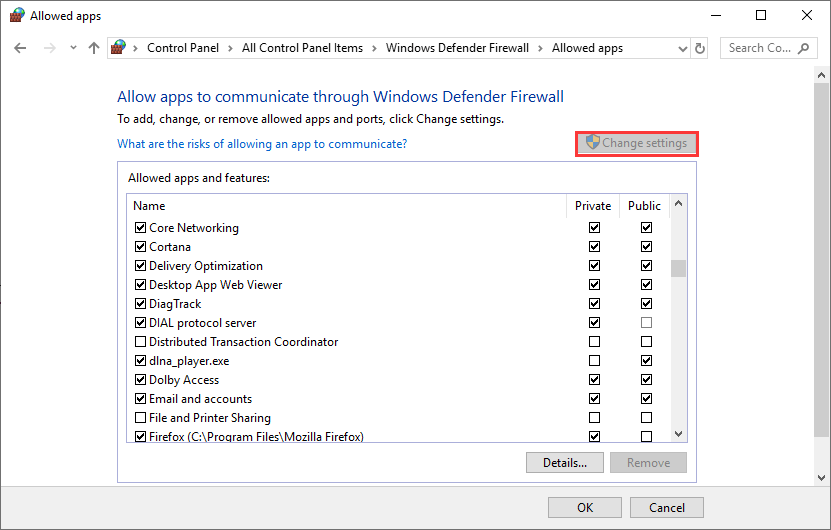
Detta bör fixa att LAN inte fungerar på Minecraft-problemet, om inte, gå vidare till nästa fix.
Läs mer: Hur man fixar Discord-skärmdelningsljud som inte fungerar [löst]
2. Kontrollera för potentiella problem
För att identifiera varför Minecraft LAN inte fungerar, kontrollera följande:
A.) Finns alla speldatorer i samma nätverk?
Detta är snarare ett enkelt steg att utföra när du får ett felmeddelande som "Minecraft LAN fungerar inte." För att spela spelet med dina vänner blir det obligatoriskt att ansluta alla speldatorer till ett enda nätverk.
Du kan verifiera detta på nytt och om det visar sig vara problemet, återupprätta anslutningen till samma nätverk.
B.) Kör alla spelare samma version av Minecraft?
Återigen om du stöter på att Minecraft LAN inte visar fel, kan det bero på olika versioner av spelet som används av olika deltagare.
Om du kör en äldre version och andra använder en nyare version av Minecraft-spelet, är chansen stor att du kommer att möta det ovan nämnda felet.
För att ändra versionsinformationen kan du använda följande sökväg:
Minecraft Launcher > Redigera profil > Använd version (från rullgardinsmenyn).
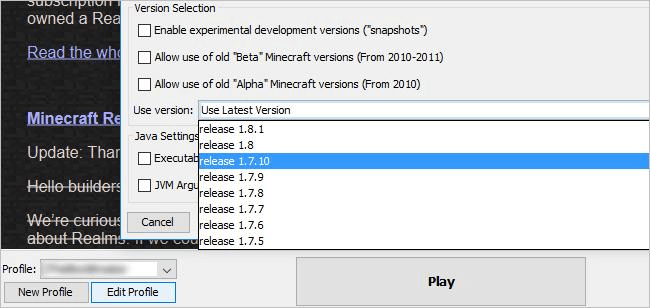
Nu kan du manuellt ändra versionen till vad andra har använt och åtgärda felet en gång för alla.
C.) Har alla deltagare samma IP-adress?
Ett annat troligt scenario när Minecraft inte kan ansluta till LAN-fel inträffar är när användarna av misstag är anslutna till en trådbunden såväl som trådlös anslutning samtidigt.
Detta leder till att datorn har mer än en IP-adress. Anslut därför till en enda typ av anslutning för att förhindra uppkomsten av IP-adressvariationer från att avbryta din spelupplevelse.
3. Prova Direct Connect
Om ovanstående metoder inte löste problemet med att Minecraft LAN inte fungerade, kanske direktanslutningsmetoden kan hjälpa.
Direktanslutning är möjlig genom att manuellt ange IP-adressen och spelportnumret.
Undrar du hur man får spelportnumret? Läs vidare för att ta reda på det:
- Starta Minecraft och titta längst ned på skärmen för att se spelportnumret.
IP-adressen till ditt system kan enkelt erhållas och om du inte redan är bekant med det då så här hittar du IP-adressen:
- Öppna kommandotolken.
- Typ "ipconfig" i det nya fönstret och tryck på Enter.
- Notera IPv4-adressen för det associerade nätverket.
Slutligen, använd stegen nedan för att använda alternativet Direktanslutning:
- Välj alternativet Multiplayer och klicka på Direct Connect på din dator för att ansluta den till LAN.
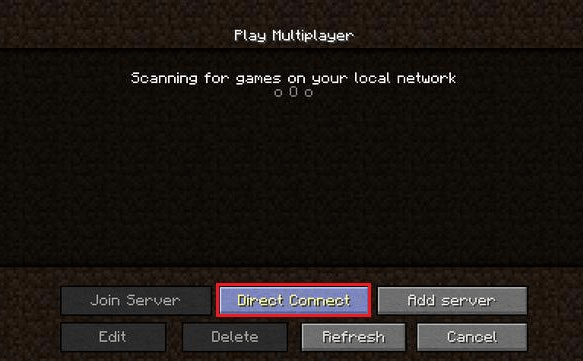
- Ange IPv4-adressen och spelportnumret separerade med ett kolon.
Detta bör hjälpa dig att få önskat resultat.
4. Uppdatera nätverksdrivrutiner (rekommenderas)
Nu är detta ganska uppenbart att föråldrade drivrutiner oftast leder till vanliga problem med PC-prestanda och fel med spel. Föråldrade, saknade och skadade drivrutiner leder till att datorn går långsammare, krascher och problem med frysning, och naturligtvis, Minecraft LAN inte funktionellt problem.
Enhetsdrivrutiner är en specifik typ av programvara som bildar en konjugation mellan hårdvaran eller externa program och datorns operativsystem. Naturligtvis, om drivrutinerna har något fel, börjar spel, hårdvaruenheter, ljud- och videosystem inte fungera.
Därför rekommenderas det starkt av experter att ha enhetsdrivrutinerna uppdaterade hela tiden.
Systemdrivrutiner kan uppdateras automatiskt genom att installera en tredje part programvara för uppdatering av drivrutiner som kan initiera skanningar för att kontrollera statusen för de befintliga drivrutinerna och om den upptäcker någon inaktuell drivrutin programvara, så letar den automatiskt efter de senaste kompatibla äkta drivrutinerna online och installerar dem på din systemet.
Ett av de mest pålitliga verktygen för drivrutinsuppdatering som du kan använda för att utföra denna uppgift är Bit Driver Updater. Nedan är hur du använder den.
- Ladda ner och installera programmet Bit Driver Updater genom att klicka på nedladdningsknappen nedan.

- Klicka på knappen "Skanna drivrutiner" på programmets startskärm för att få en lista över föråldrade, saknade och felaktiga drivrutiner.
- När du får listan över drivrutinsproblem klickar du på knappen "Uppdatera nu" bredvid drivrutinen som du vill uppdatera.

5. Inaktivera antivirusprogram
De Antivirus mjukvara av ditt system säkerställer att du är säker från skadlig programvara, hackare och en uppsjö av cyberhot online. Men ibland kan antiviruslösningen i din PC vara själva orsaken till nöd och problem.
Antiviruslösningar stör ibland datorns normala prestanda och kan orsaka problem med systemstart och spel. Om du ser att Minecraft inte kan ansluta till LAN, kan du inaktivera antivirusprogrammet tillfälligt för att se om det löser problemet.
Om det här tricket verkar vara effektivt kan du avinstallera det specifika antivirusverktyget från ditt system och försöka installera ett mer kompatibelt program för att försvara ditt system.
6. Inaktivera AP-isolering
Denna metod för att fixa problem med Minecraft LAN som inte fungerar är endast möjlig när du är på Wi-Fi. Access Point Isolation är en säkerhetsfunktion hos vissa routrar.
När just denna säkerhetsfunktion är aktiverad förhindrar den enheter som är anslutna till det trådlösa nätverket från att kommunicera med varandra direkt. Din dator misslyckas alltså med att kommunicera med andra spelares system.
Därför kan du kontrollera om den här säkerhetsfunktionen är aktiverad på din Wi-Fi-router. Om så är fallet, inaktivera det och se om problemet är löst helt.
Läs mer: Vad är Modern Setup Host och hur åtgärdar man det?
7. Prova att spela Minecraft utan mods
Vårt nästa förslag för att lösa problemet med att Minecraft LAN inte fungerar är att inaktivera Mods om du använder dem. Mods får spelare att se annorlunda ut i spelet men ibland kan de ligga bakom det plötsliga problemet.
8. Aktivera nätverksupptäckt
En annan ultimat lösning för att hantera att Minecraft LAN inte dyker upp är att aktivera Network Discovery, så att Minecraft kan lyssna på sändningar.
- Öppna Kontrollpanelen och gå till Nätverks- och delningscenter.
- Klicka på "Ändra avancerade delningsinställningar."
- "Slå på nätverksupptäckt" funktionen som finns under fliken Privat.
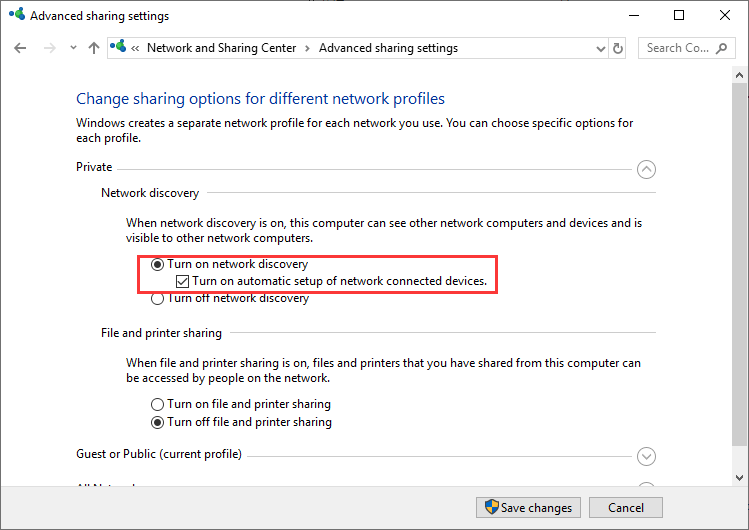
Minecraft LAN fungerar inte Problem på Windows 10: Löst
Med detta avslutar jag artikeln om att Minecraft LAN inte fungerar problem. Förhoppningsvis hittade du några av de ovan föreslagna metoderna användbara för att hantera problemet med att LAN Minecraft inte fungerar.
Om ingenting verkade vara effektivt, kan du en gång prova att avinstallera och installera om Minecraft-spelet eftersom detta i slutändan kan lösa problemet.
Låt oss veta om du känner till fler metoder eller om du har några andra förslag eller idéer i kommentarsfältet nedan.